Kung paanong ang mga magulang ay unang nagtuturo sa isang bata na magsalita at pagkatapos ay tumahimik, kaya ang mga gumagamit ng computer ay unang naghahanap ng posibilidad ng libreng pag-access sa Internet, at pagkatapos ay ang pagkakataong harangan ang pag-access dito. Ano ang mga dahilan na nagpapabaya sa atin sa Internet, at kung anong mga simpleng pamamaraan ang maaaring makamit, susubukan nating isaalang-alang sa artikulong ito.
Ang pagnanais na "putulin ang oxygen" sa iyong computer ay maaaring lumitaw kung ayaw mong magbayad para sa trapiko na mauubos sa iyong pagkawala, o kung nag-aalala ka tungkol sa hindi makontrol na pag-access sa network ng iyong mga anak, kamag-anak, empleyado sa trabaho . Gayundin, ang takot sa pagtagas ng impormasyon habang nagtatrabaho sa mga dalubhasang programa at kumpidensyal na impormasyon ay lubos na nauunawaan. Bilang kahalili, maaaring kailanganin na harangan ang pag-access sa network para sa paglalaro o iba pang mga programa, nang hindi pinaghihigpitan ang pag-access sa network nang hiwalay, ngunit sa pamamagitan ng ganap na pagharang sa pag-access sa Internet.
Naglakas-loob kaming mag-alok sa iyo ng higit pa o mas kaunting mga radikal na paraan upang harangan ang Internet sa isang computer na nagpapatakbo ng Windows 7:
- Hindi pagpapagana ng network adapter sa system
- Ang pagtatakda ng maling proxy sa mga setting ng system
- I-block ang mga papalabas na koneksyon gamit ang built-in na firewall
- Pag-block ng mga koneksyon sa mga third-party na firewall
- Pag-install ng parental control sa mga espesyal na programa at antivirus
- Makipag-ugnayan sa mga espesyalista upang i-set up ang pag-block ng access sa Internet
1. I-disable ang network adapter sa system
Ang kardinal na pamamaraang ito ay ganap na nag-aalis sa computer ng komunikasyon sa labas ng mundo, maging ito man ay sa Internet o isang lokal na network. Kailangan mong buksan ang "Device Manager" (sa pamamagitan ng pagpunta sa path Control Panel / System at Security / System),
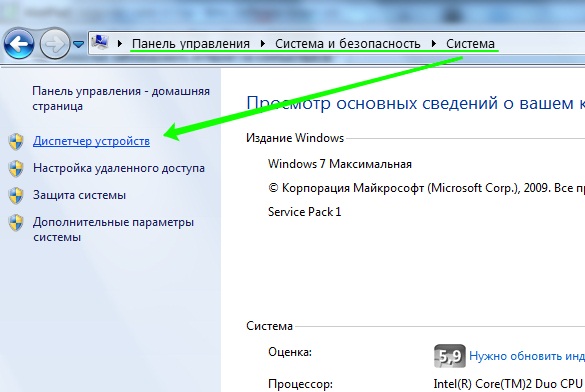
kung saan, nang mahanap ang iyong network card, i-right-click ang pangalan nito at piliin ang "Huwag paganahin":
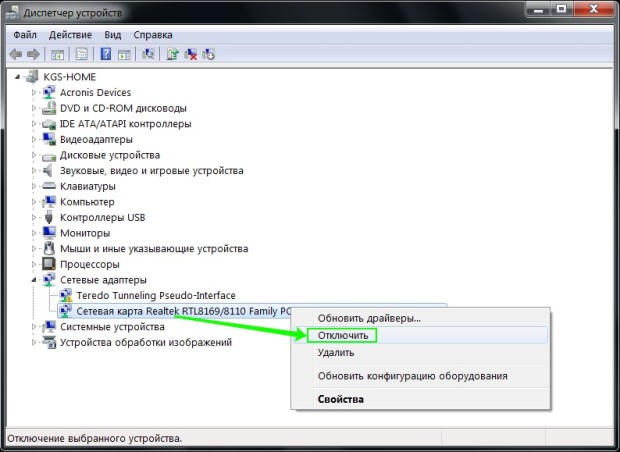
Idi-disable ang network card para sa lahat ng computer account at tanging isang user na may mga karapatan ng administrator ang makakapagbalik nito sa trabaho sa pamamagitan ng pagpunta sa lahat ng paraan mula sa simula at pagpili sa item na "Paganahin".
2. Pagtatakda ng maling proxy sa mga setting ng system
Pinipilit ng pamamaraang ito ang mga program na gumamit ng mga maling setting ng proxy (halimbawa, maaari mong tukuyin ang address ng iyong sariling computer, 127.0.0.1) at ito ay mabuti dahil maaari mo itong itakda nang paisa-isa para sa bawat account. Gayunpaman, ang isa sa mga kawalan ay ang kakayahang madaling i-disable ito kung alam ng user kung saan ito gagawin - walang mga paghihigpit ng user sa mga karapatan para sa setting na ito.
Pagkatapos ilunsad ang Internet Explorer, at buksan ang "Internet Options" sa tab na "Connections", i-click ang "Network Settings" button:
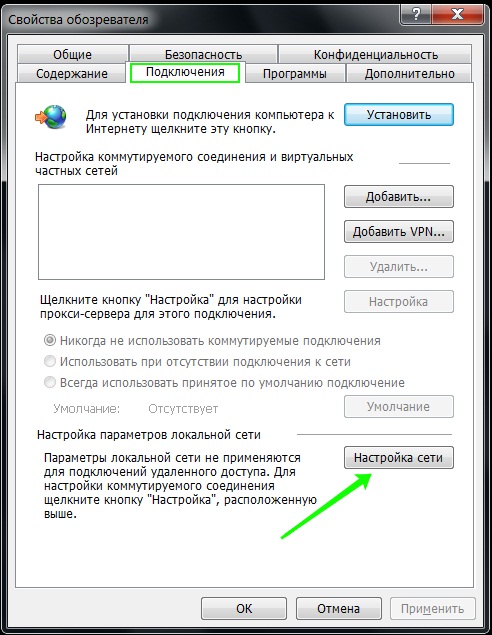
Sa bubukas na window, itakda ang address ng proxy server sa 127.0.0.1 - at kung ang isang proxy server ay hindi naka-install sa iyong computer, ang mga program na gumagamit ng system proxy ay lubos na malilinlang.
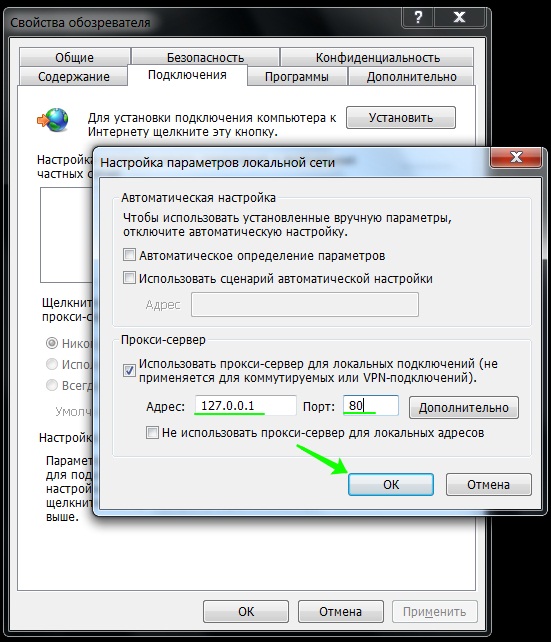
Sa kasamaang palad, hindi lahat ng program ay gumagamit ng system proxy address, kaya ang pamamaraang ito ay maaaring hindi naaangkop sa bawat kaso.
3. I-block ang mga papalabas na koneksyon gamit ang built-in na firewall
Gamit ang pamamaraang ito, maaari mong harangan ang mga papalabas na koneksyon sa TCP, hinaharangan ang pag-access sa Internet para sa mga program na sumusubok na i-access ito.
Buksan ang mga setting ng firewall (Control Panel / System and Security / Windows Firewall) at piliin ang "Advanced Options":
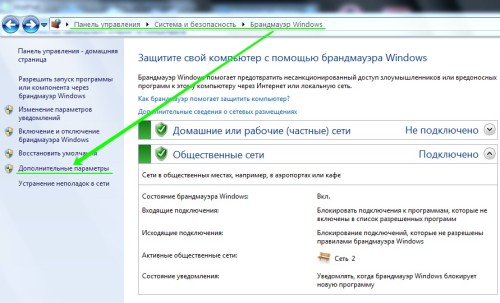
Susunod, kailangan mong lumikha ng bagong panuntunan sa "Mga Panuntunan para sa papalabas na koneksyon":
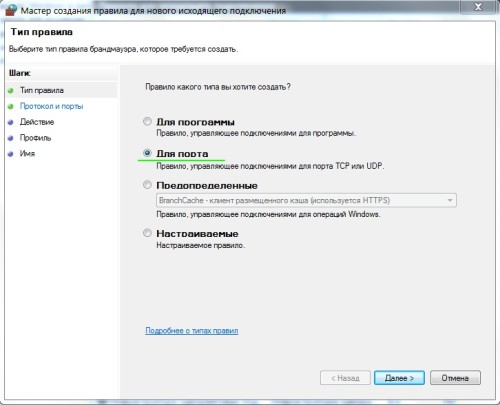
Dapat gawin ang panuntunan "para sa port":
![]()
Tukuyin na ang panuntunan para sa lahat ng malalayong port ay:
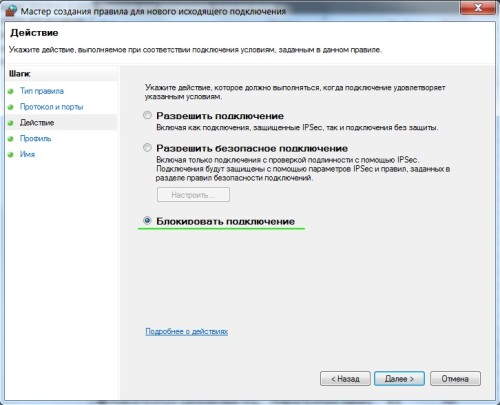
Piliin ang "i-block ang koneksyon":
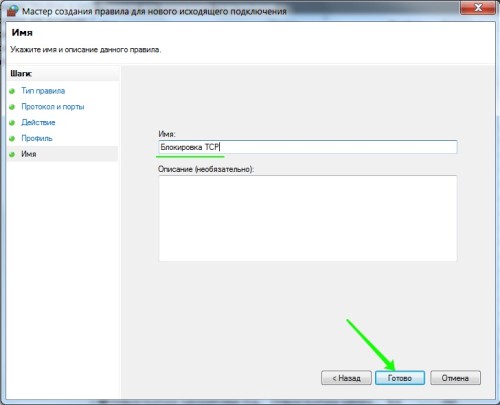
Maglagay ng makabuluhang pangalan para sa panuntunan:
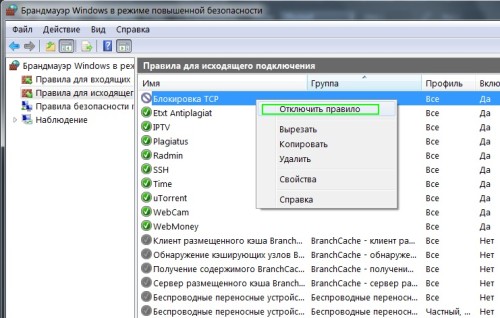
Pagkatapos gawin ang panuntunan, maaari mong tiyakin na ang koneksyon sa Internet ay naka-block. Ngayon, anumang oras, maaari mo itong i-off o i-on muli.
Pakitandaan na ang mga user lang na may mga administratibong pribilehiyo ang makakapagbago sa mga setting ng firewall.



































